Kako promijeniti rezoluciju zaslona
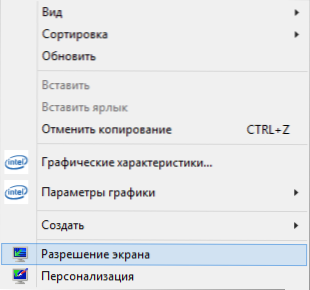
- 3215
- 80
- Johnny Ankunding
Pitanje promjene rezolucije u sustavu Windows 7 ili 8, kao i da to učinite u igri, iako se odnosi na kategoriju "za većinu početnika", ali često je postavljeno. U ovim ćemo se uputama dotaknuti ne samo radnji koje su potrebne za promjenu razlučivosti zaslona, već i nekih drugih stvari. Cm. Također: kako promijeniti rezoluciju zaslona u sustavu Windows 10 (+ video upute) Kako promijeniti frekvenciju ažuriranja zaslona.
Konkretno, reći ću vam zašto potrebna rezolucija možda nije na popisu dostupnog, na primjer, s cijelim zaslonom HD 1920, nije moguće staviti dozvolu iznad 800 × 600 ili 1024 × 768, o tome zašto je to bolje je postaviti dopuštenje na moderne monitore, što odgovara fizičkim parametrima matrice, pa, što učiniti ako je sve preveliko na ekranu ili premalo.
Promjena rezolucije zaslona u sustavu Windows 7
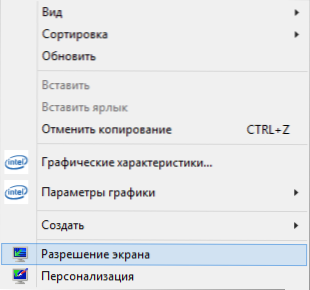
Da biste promijenili rezoluciju u sustavu Windows 7, samo kliknite na miša s desnim gumbom na prazno mjesto radne površine i, u kontekstnom izborniku koji se pojavljuje, odaberite stavku "Rezolucija zaslona", gdje su ti parametri postavljeni.
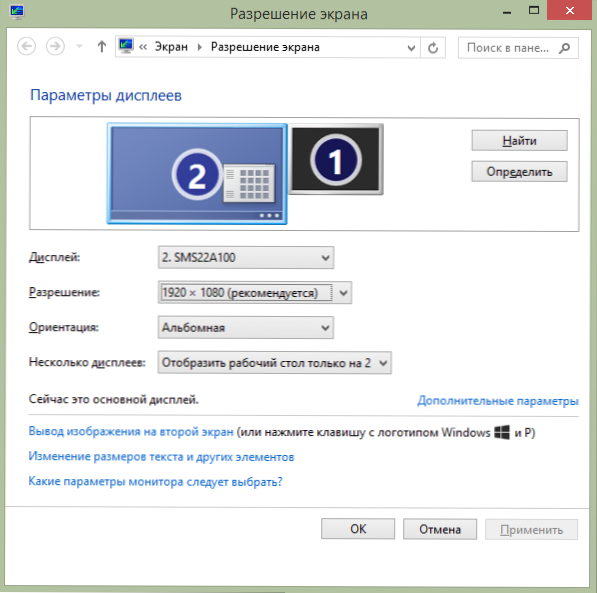
Sve je jednostavno, međutim, neki imaju problema - zamagljena slova, sve je premalo ili veliko, nema potrebne rezolucije i slično im. Analizirat ćemo ih sve, kao i moguće rješenja u redu.
- Na modernim monitorima (na bilo kojem LCD - TFT, IPS i drugima), preporučuje se utvrditi rezoluciju koja odgovara fizičkoj rezoluciji monitora. Ove bi informacije trebale biti u dokumentaciji za to ili, ako nema dokumenata, na Internetu možete pronaći tehničke karakteristike vašeg monitora. Ako postavite manje ili veću razlučivost, tada će se pojaviti izobličenja - zamagljivanje, "ljestve" i drugi koji nisu dobri za oči. U pravilu, prilikom instaliranja rezolucije, "ispravno" se primjećuje riječi "preporučeno".
- Ako popis raspoloživih dozvola nema pravu, ali su dostupne samo dvije ili tri opcije (640 × 480, 800 × 600, 1024 × 768), a istovremeno je sve na ekranu veliko, najvjerojatnije vam je najvjerojatnije nisu instalirali upravljačke programe za video karticu računala. Dovoljno je preuzeti s službenog web mjesta proizvođača i instalirati na računalo. Pročitajte više o tome u članku ažurirajući upravljačke programe video kartice.
- Ako prilikom instaliranja željenog dopuštenja, sve vam se čini vrlo malo, ne postižite promjene u veličini fontova i elemenata instaliranjem niže rezolucije. Kliknite vezu "Promjena veličine teksta i ostalih elemenata" i postavite potrebne.
Ovo su najčešći problemi s kojima se možete susresti u ovim radnjama.
Kako promijeniti rezoluciju zaslona u sustavu Windows 8 i 8.1
Za operativne sustave Windows 8 i Windows 8.1 Promjena rezolucije zaslona može se izvesti na potpuno isti način, što je gore opisano. Istovremeno, preporučujem slijedeći iste preporuke.
Međutim, u novom OS -u postojao je još jedan način promjene rezolucije zaslona, što ćemo ovdje razmotriti.
- Prebacite pokazivač miša na bilo koji desni kut zaslona kako bi se pojavila ploča. Na njemu odaberite stavku "Parametri", a zatim, u nastavku - "Promjena računalnih parametara".
- U prozoru parametara odaberite stavku "Računalo i uređaji", a zatim - "Zaslon".
- Postavite željenu rezoluciju zaslona i ostale parametre prikaza.
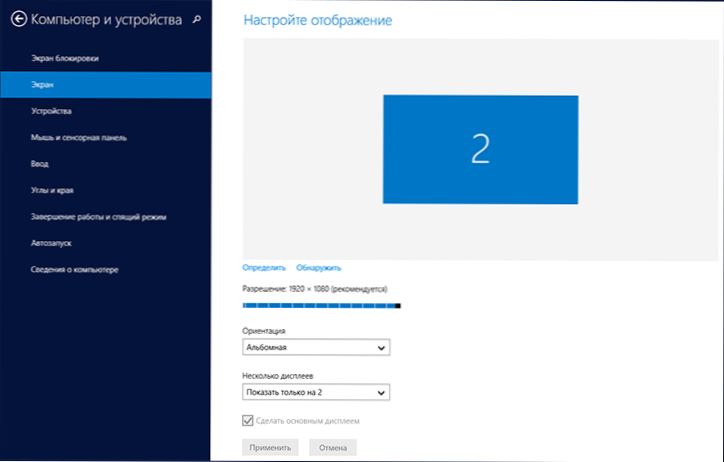
Promjena rezolucije zaslona u sustavu Windows 8
Možda će nekome biti prikladnije, iako osobno koristim istu metodu za promjenu dopuštenja u sustavu Windows 8 kao u sustavu Windows 7.
Korištenje uslužnih programa za kontrolu video kartica za promjenu rezolucije
Pored gore opisanih opcija, rezoluciju možete promijeniti i pomoću različitih NVIDIA grafičkih kontrolnih ploča (GEFORCE VIDEO KARTICA), ATI (ili AMD, Radeon Video kartice) ili Intel).

Pristup grafičkim karakteristikama iz polja obavijesti
Mnogi korisnici, kada rade u Windows -u u polju obavijesti, imaju ikonu za pristup funkcijama video kartice i u većini slučajeva, ako ga kliknete s desnom gumbom miša, brzo možete promijeniti parametre zaslona, uključujući i zaslon Rezolucija, jednostavno odabir pravi jedan izbornik.
Promjena rezolucije zaslona u igri
Većina igara koje počinju do cijelog zaslona postavila je vlastitu rezoluciju, koju možete promijeniti. Ovisno o igri, ove postavke mogu biti u točkama "grafika", "Dodatni grafički parametri", "sustav" i u drugima. Primjećujem da u nekim vrlo starim igrama ne možete promijeniti rezoluciju zaslona. Druga napomena: Instaliranje veće razlučivosti u igri može dovesti do činjenice da će "usporiti", posebno na ne previše moćnim računalima.
Ovo je sve što mogu reći o promjeni rezolucije zaslona u sustavu Windows. Nadam se da su informacije korisne.
- « Kućno računovodstvo i računovodstvo osobnih financija - najbolji programi
- Kako prikazati skrivene datoteke u sustavu Windows 7 »

